Menambah/Mengganti/Menukar Gambar
Pada layar Edit item, Anda dapat menambahkan atau mengganti gambar, atau menukar gambar yang telah ditempatkan.
 Catatan
Catatan
-
Fungsi-fungsi berikut tidak tersedia dalam tata letak acak.
- Menambah gambar dengan menyeret dan meletakkannya
- Menambah gambar satu per satu
Menambah Gambar
Anda dapat menambah gambar ke item.
Untuk menempatkan gambar ke bingkai tata letak gambar yang kosong, lihat Mengganti Gambar.
 Catatan
Catatan
- Anda tidak dapat menambah gambar ketika menggunakan pola dasar dengan 10 bingkai gambar atau lebih.
-
Pada layar Edit item, klik Gambar(Images).
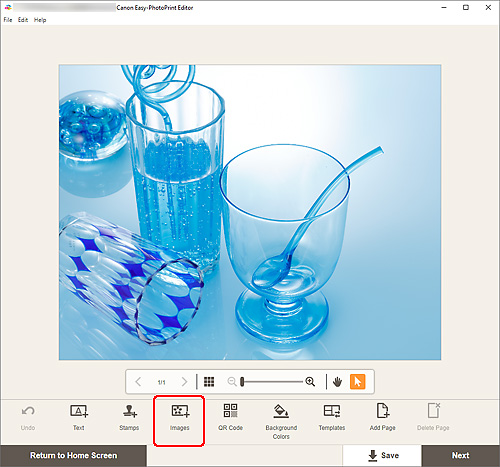
Layar Lokasi Foto muncul.
-
Pilih foto yang ingin ditambahkan.
-
Sesuaikan posisi dan ukuran gambar yang ditambahkan sesuai kebutuhan.
 Catatan
Catatan
- Anda juga dapat menambahkan gambar dengan menyeret dan meletakkannya dari folder.
Mengganti Gambar
Anda dapat mengganti gambar dalam item. Anda juga dapat menempatkan gambar ke bingkai tata letak gambar yang kosong.
-
Pada layar Edit item, klik gambar yang ingin Anda ubah atau bingkai tata letak gambar yang kosong.
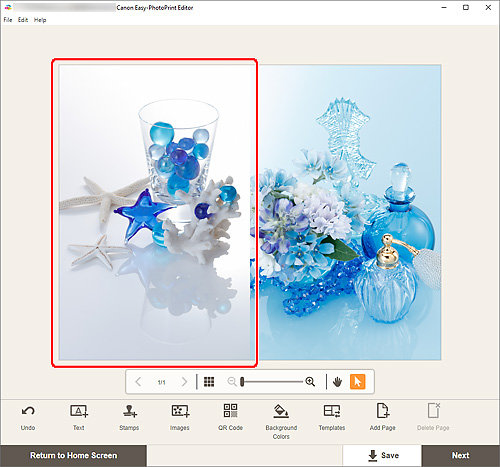
-
Klik Pilih Gambar(Select Image).
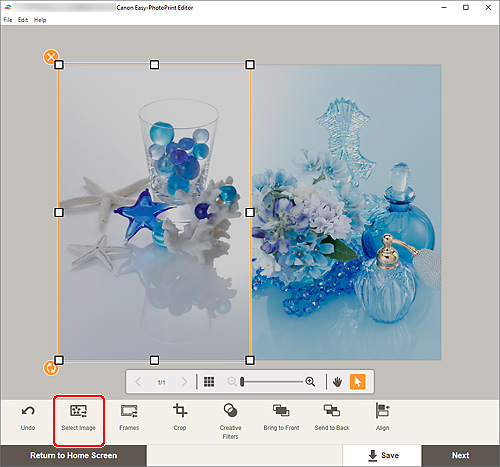
Layar Lokasi Foto muncul.
 Catatan
Catatan- Mengklik dua kali gambar yang ingin Anda ubah atau bingkai tata letak gambar yang kosong juga akan menampilkan layar Lokasi Foto(Photo Locations).
-
Pilih foto yang ingin ditambahkan.
Gambar diganti.
-
Sesuaikan posisi dan ukuran gambar yang ditambahkan sesuai kebutuhan.
 Catatan
Catatan
- Anda juga dapat mengganti gambar dengan menyeret dan menjatuhkan gambar lain dari folder.
Menukar Gambar
Anda dapat dengan mudah menukar gambar yang ditempatkan dalam item dengan gambar lain pada bingkai tata letak gambar.
 Penting
Penting
- Jika Anda menukar gambar yang telah dipotong, setelan pemotongan akan dibatalkan.
-
Pada layar Edit item, klik gambar yang ingin Anda tukar.
-
Seret dan letakkan gambar yang dipilih pada bingkai tata letak gambar tujuan.
Bingkai tata letak gambar tujuan berubah menjadi hijau ketika gambar diseret ke dalamnya.
Ketika gambar diletakkan, gambar akan ditukar.
 Catatan
Catatan- Hanya gambar yang akan ditukar; bingkai, cap, dan kotak teks tidak akan dipindahkan.
